
八千代緑が丘駅から一番近いiPhone・PC修理店のダイワンテレコム八千代店です!!
皆さんはiPhoneお使いでしょうか?またどれくらい使っているでしょうか?もう何年も使ってる人や使い始めたばっかの人もいるでしょう。そんな皆さんはiPhoneの機能をフル活用しているでしょうか?
そこで今回は、知って得するiPhoneのあまり知られていない機能や裏技を紹介していきます!!
最後の方に行くにつれて、認知度が低いものを紹介していくので是非最後までご覧ください!
パスワードを英数字に設定する/数字の桁数を変更する
まず最初はメジャーなものから紹介していきます
iPhoneのパスワードの桁数等の変更方法はご存知ですか?
iPhoneの元の設定では、パスコードは6桁の数字である。(機種によって異なる場合がある)FaceIDやTuchIDを使用しない場合、開くたびに6桁の数字を打つのがめんどくさかったり、数字では覚えにくいという人もいるだろう
そこで知っておきたいのがこの裏技だ。
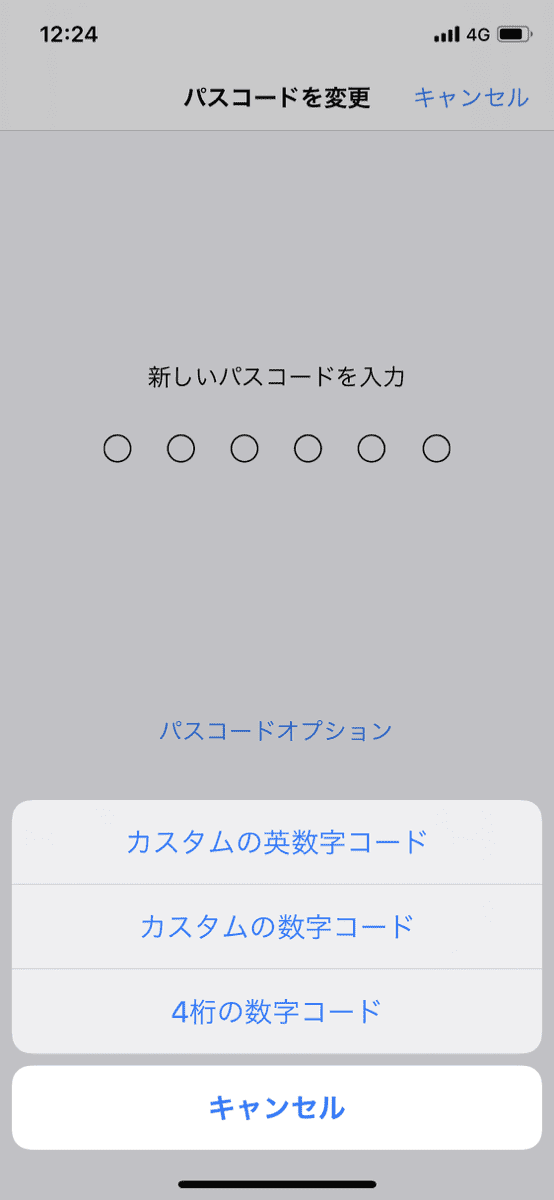
1:設定>Tuch ID(FACE ID)とパスコード
2:パスコードを変更
3:現在のパスコードを入力
4:キーボードの上部にある「パスコードオプション」
5:好きな設定を選ぶ
6:新しいパスコードを入力して完了
以上パスコードの設定の変更の仕方でした、ぜひ試してください。
パスワードのメモ
次は皆さん忘れがちなパスワードについてです。
最近ポイントカードや、クーポンなどなど様々なお得なことをしようとすると必ずといっていいほど会員登録が必要ですよね?そのたびにパスワードの設定を求められて、中には全部同じパスワードの人もいるでしょう。
しかしそれはとても危険です!!
そのままでは、パスワードが一つ分かってしまえばすべてのサイトに不正ログインできることになり、個人情報などがすべてばれたり、勝手にお金を使われたりと様々な犯罪行為に巻き込まれるかもしれません。
しかしパスワードを一個一個変えてたらなかなか覚えてられませんよね?メモに書いといたら、スマホさえ開ければ見れてしまうし、、、
そんなときにこのパスワードのメモ機能です!!
1:設定>パスワードとアカウント
2:WebサイトとAppのパスワード(上部の画像)
3:画面上部にある+マーク
4:各項目の入力(Webサイトという項目は最後に「.com」をつければよいので自分が何のパスワードかわかりやすいのに設定するのが推すすめです。)
注)すべての項目が入力されていないと完了がおせないのでユーザー名などがない場合も適当でいいので入力してください
これはパスワードをメモするためのiPhoneの機能なので、アプリをダウンロードしなくても使うことができます。とても便利なので自分はとてもよく使っております!
是非使ってみてください!
マスクを付けながらFace ID
皆さんiPhoneはどの機種をお使いでしょうか?
最近でた新型iPhoneSE、iPhone11、中にはiPhone5などの古い機種をお使いの人もいると思います。
最後にご紹介するのは最新機種に搭載されているFace IDについての裏技です
新型コロナウイルスの爆発的感染拡大に伴ってマスクの着用が普及していますが、困ったことにiPhoneのFace IDはマスクをしながらではロックが解除できません。
そんな時にこの裏技を使えばなんと!
マスクをしながらでもロックを解除することができるようになります!!
1:設定>Face ID(Tuch ID)とパスコード
2:Face IDのリセット
3:Face IDのセット
4:顔を登録する画面に変わったらマスクを半分に折り顔に当てて保持する(「顔に障害物」と表示されたら「ゆっくりと円を描いてください」と表示されるまでマスクを顔の中心からゆっくりと放してください。)
5:スキャンが終わったら「続ける」をタップし同じ手順で二回目のスキャンを行う
以上がマスクをしながらロック解除できるようになる手順でした。
注)100%解除できるようになるわけではありません
最後に
以上でiPhoneの裏技・機能の紹介を終わりにします。
みなさんいかがだったでしょうか?
知らないものもあれば知ってるものもあったでしょう。
是非皆さんこの紹介した機能を使いこなして、iPhoneマスターになってみてください







